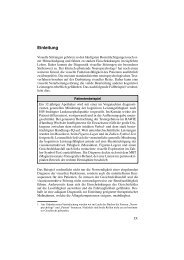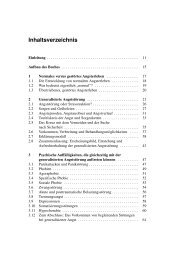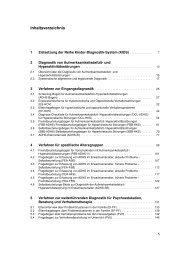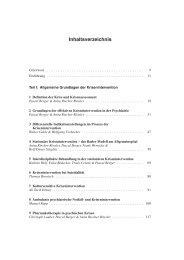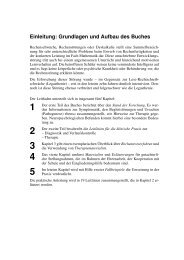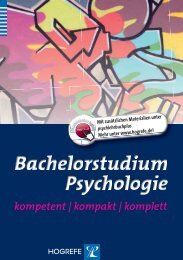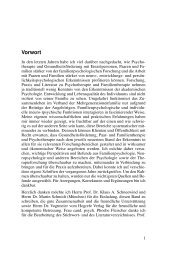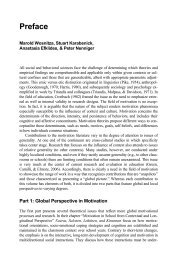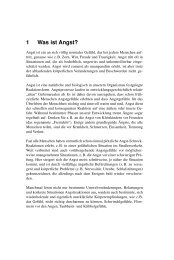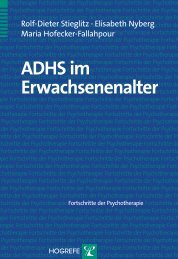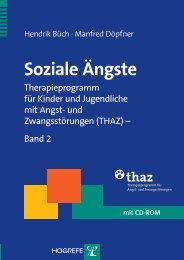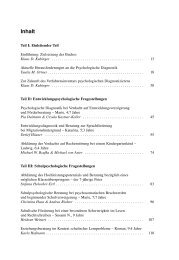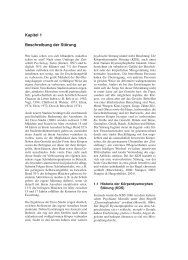Systemhandbuch - Hogrefe Austria
Systemhandbuch - Hogrefe Austria
Systemhandbuch - Hogrefe Austria
Erfolgreiche ePaper selbst erstellen
Machen Sie aus Ihren PDF Publikationen ein blätterbares Flipbook mit unserer einzigartigen Google optimierten e-Paper Software.
<strong>Hogrefe</strong> TestSystem <strong>Systemhandbuch</strong> 31<br />
Bei der Erfassung der Personendaten ist nun folgendermassen vorzugehen: in der Registerzunge<br />
„Benutzerdefiniert“ wählen Sie die passende Eingabemaske und klicken auf das<br />
jeweilige Eingabefeld, um anschliessend unten im weissen Feld den entsprechenden Text<br />
oder die Zahl einzugeben<br />
und mit „Enter“<br />
zu bestätigen. Sie können<br />
bei einer Person<br />
nur benutzerdefinierte<br />
Variablen aus einer<br />
Eingabemaske benutzen.<br />
Allerdings ist es<br />
möglich, mehrere Eingabemasken<br />
innerhalb<br />
einer Datenbank zu definieren.<br />
Tipp: Wenn Sie als Feld-<br />
Datentyp „Listenfeld“<br />
wählen, dann können<br />
Sie verschiedene<br />
Wahlmöglichkeiten festlegen. Bei der Variable Blutdruck könnten Sie beispielsweise<br />
„hoch;mittel;tief;“ schon vordefinieren und später bei der Personenaufnahme ist lediglich<br />
noch das Zutreffende auszuwählen. Im Vergleich zum Feld-Datentyp „Text“ bestimmen Sie<br />
hier die wählbaren Kategorien im Vorhinein und verhindern, dass Kategorien eingegeben<br />
werden, die gar nicht vorgesehen oder zuordenbar sind. Das ist vor allem dann sinnvoll,<br />
wenn mehrere Personen das HTS benutzen.<br />
Wichtig:<br />
1. Sie können pro Person immer nur eine Eingabemaske (z.B. Herz-Kreislauf-Studie) benutzen!<br />
Unter dieser jedoch können Sie mehrere Eingabefelder vereinen (z.B. Blutdruck, Händigkeit<br />
usw.).<br />
2. Wenn Sie die Daten einer Person erfassen, gehen Sie nach der Eingabe der benutzerdefinierten<br />
Variabeln immer auf „Enter“, bevor Sie auf ok. klicken. Im Stammdatenblatt des HTS<br />
(unter dem Button „Persönliche Daten“ erreichbar) können Sie unten sehen, dass die neuen<br />
Variablen aufgenommen wurden.<br />
7.4.2.3 Benutzerdefinierte Eingabemasken exportieren/ importieren<br />
Benutzerdefinierte Eingabemasken sind zunächst<br />
nur in der Datenbank verfügbar, in welcher<br />
sie angelegt worden sind. Sollen sie in weiteren<br />
Datenbanken zur Verfügung stehen, können<br />
Sie das Prinzip der Kopie einer „Master-<br />
Datenbank“ (s.o.) verwenden. Eine zweite Möglichkeit<br />
(auch zum Erzeugen dieser Master-<br />
Datenbank) ist der Export und spätere Import in<br />
neue Datenbanken: Zuerst ist die Quell-<br />
Datenbank zu wählen (Markierung mit Maus),<br />
dann das Exportmenü aufrufen (Menü „Extras“<br />
in der oberen Benutzer-Hauptmenüleiste wählen<br />
– Menü „Eingabemasken“ anklicken - Datenbank<br />
mit der gültigen Eingabemaske wählen).